Slik løser du Bluetooth-problemer på Windows 10

Bluetooth lar deg koble Windows 10-enheter og tilbehør til PC-en din uten behov for ledninger. Her er ulike teknikker for å løse Bluetooth-problemer.
Å spore TikTok-analysene dine er viktig hvis du vil forstå virkningen og rekkevidden til innholdet ditt. Hvis dette er noe som snakker til deg, har du kommet til rett sted.
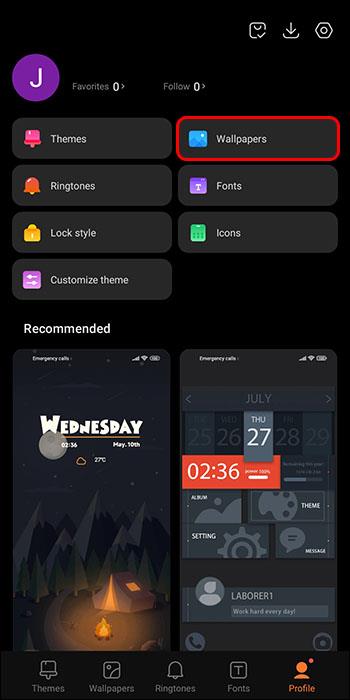
Denne artikkelen vil gi nyttige instruksjoner og tips for å sjekke TikTok-analysene og statistikken din. Dette er for den mer avanserte brukeren som ønsker å gjøre mer enn å bare sjekke sin forrige videoseerlogg . På den måten vet du hvordan du får mest mulig ut av innholdet ditt.
Slik sjekker du TikTok Analytics og statistikk
For å sjekke TikTok-analysen og statistikken din, må du oppgradere til en Pro-konto. Dessverre tillater ikke TikTok vanlige brukere tilgang til analysedelen. Du bør bytte i dag hvis du er der ute for å markedsføre en merkevare og fortsatt bruker en standardkonto.
Bare følg disse enkle trinnene, og dørene til TikTok-analysen og statistikken åpnes:
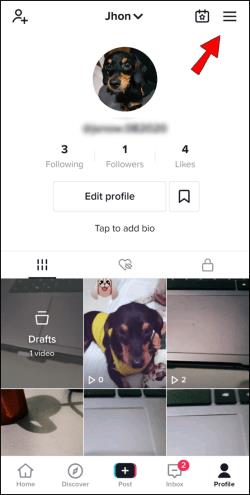
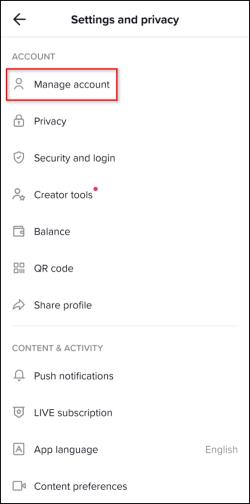
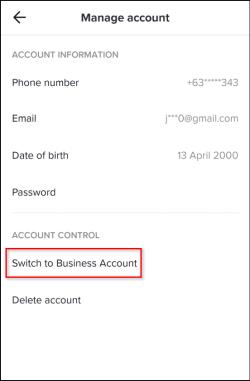
Det er alt som skal til – du har nå oppgradert kontoen din til en Pro-versjon. Imidlertid vil TikTok først begynne å registrere historikken din fra det øyeblikket endringen ble gjort. Dette betyr at du ikke kan spore analyser for aktiviteten din fra da du hadde en vanlig konto. Det vil ta appen rundt syv dager før den begynner å vise innsikten. TikTok bruker den tiden på å samle inn data for kontoen din.
Når du har konfigurert alt, kan du få tilgang til Analytics-siden din ved å følge trinnene nedenfor:
På mobil:
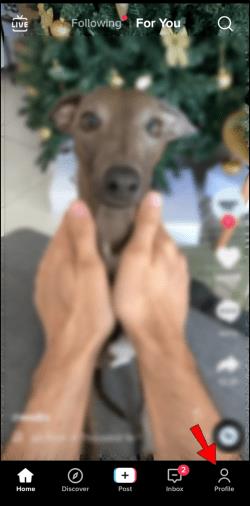
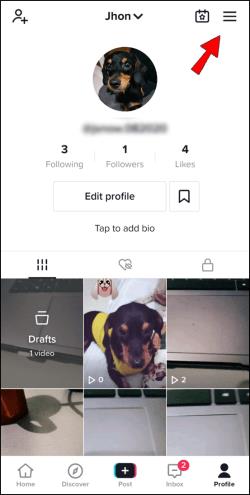
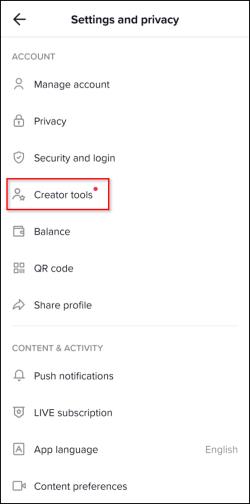
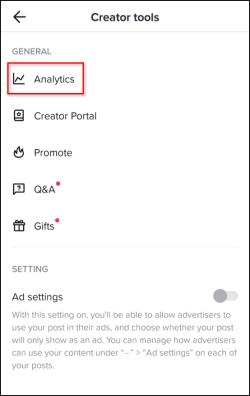
På skrivebordet:
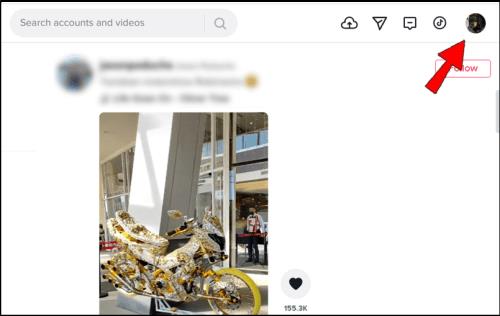
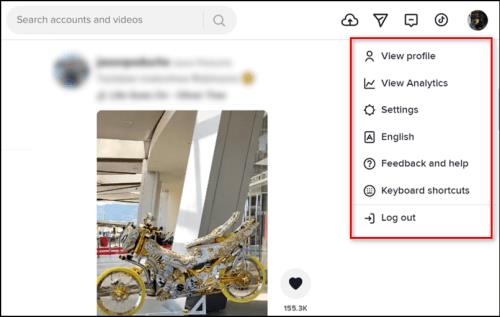
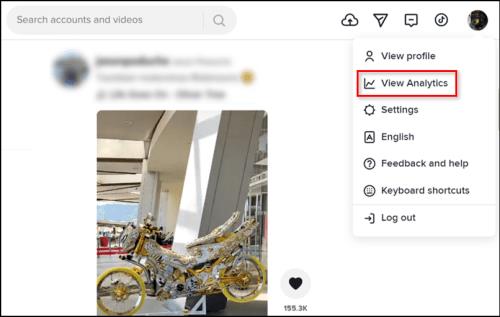
Du vil ha tilgang til fire typer data i statistikken din: kontooversikt, innholdsinnsikt, følgerinnsikt og liveoversikt.
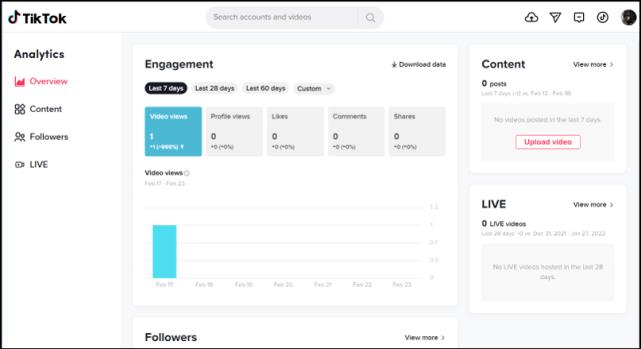
Profiloversikt Analytics
I denne delen vil du kunne spore videoen din, profilvisninger og antall følgere. Du kan se data her for de siste sju eller 28 dagene.
Du kan gjøre det øverst i oversiktsfanen hvis du vil se hvor mange ganger videoene dine ble sett i den gitte tidsrammen. Under den vil du se det totale antallet følgere for samme periode. Denne delen er avgjørende for å finne plutselig trafikkvekst på grunn av et spesifikt videoinnlegg.
Du kan for eksempel se at videoinnlegget ditt fra forrige fredag resulterte i et økt antall følgere for akkurat den dagen. Dette gir deg viktig innsikt i innholdets engasjement og hvilken videotype du bør gjøre mer (eller mindre) av.
Innholdsinnsikt
I denne delen kan du spore videoytelsen din. Du vil få innsikt i hvilket innhold som er mest engasjerende eller trending. Vær oppmerksom på at i «Videovisninger»-delen vil du bare kunne se data for det nylig publiserte innholdet – de siste sju dagene. Du kan se beregninger for videoer som ble lagt ut for mer enn syv dager siden, i «Trending Videos»-delen.
Når du trykker på hver video i enten «Videovisninger» eller «Trending Videos»-delen, vil du se detaljer som antall delinger, gjennomsnittlig tid brukt på å se videoen, trafikkkildetypen og mer.
En annen måte å få tilgang til din eldre videoanalyse:
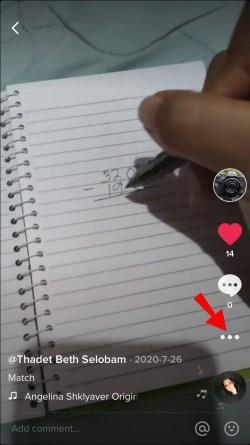
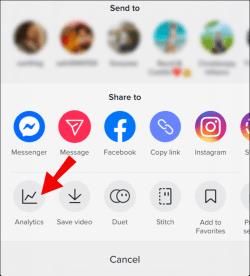
Følgerinnsikt
I denne delen kan du lære mer om følgernes demografi og kjønn. Du kan se hvor mange følgere du har fått (eller mistet) den siste uken. Hvis du vil se følgernes kjønnsfordeling, kan du gjøre det i «Kjønn»-delen. Du vil også se en «Topp territorier»-liste som viser de fem beste landene folk engasjerer seg i innholdet ditt fra.
En annen, om ikke den mest nyttige, delen av «Følgere»-fanen er følgeraktiviteten . Her kan du spore følgernes aktivitet per time og dag. Disse beregningene er viktige for å hjelpe deg med å time fremtidig innhold slik at det får mest mulig engasjement.
Merk: For å få tilgang til «Følgere»-delen, må du ha minst 100 følgere.
Ytterligere vanlige spørsmål
Her er noen flere spørsmål for å hjelpe deg bedre å forstå TikTok Analytics.
Hva er TikTok Analytics?
TikTok Analytics er et spesialverktøy utviklet for å hjelpe skapere og bedrifter med å spore beregningene rundt innholdet deres. Det gir innsikt i nyttige data som endringer i følgertall, en profiloversikt og videoanalyse.
Du kan spore hvor godt videoene dine presterer sammenlignet med konkurrentene dine eller hvor mange nye følgere du fikk etter å ha lagt ut en ny video. TikTok-analyse er et viktig verktøy for markedsførere eller alle som ønsker å ha en innvirkning på dette sosiale medienettverket.
Hva betyr personlig profil på TikTok Analytics?
En personlig profil er bare en type trafikkkilde som forteller deg hvordan fellesskapet ditt fant innholdet ditt. I tillegg til din personlige profil, kan publikum nå innholdet ditt via «For deg»-siden eller «Følger»-fanen.
Hvordan vet du om dine TikTok-følgere er mannlige eller kvinnelige?
Du kan finne disse dataene i «Følgere»-delen av Analytics hvis du vil sjekke om følgerne dine er mannlige eller kvinnelige. Bare gå over til Analytics > Følgere > Kjønn. Du vil se et sektordiagram som representerer følgernes kjønn. Du får også et prosenttall for hver gruppe.
Kan du sjekke TikTok-visningsloggen din?
Selv om det ikke er noe direkte alternativ på TikTok-appen din som lar deg gå over sett videohistorikk, er det en løsning. Sjekk ut vår komplette guide for å sjekke seerloggen din i TikTok .
Hvorfor kan jeg ikke se Analytics på TikTok?
For å få tilgang til TikTok Analytics, må du bytte til Pro-kontoen.
1. Gå til siden Innstillinger og personvern i TikTok-en din.
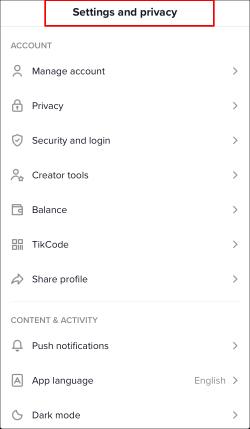
2. Gå over til delen Administrer konto .
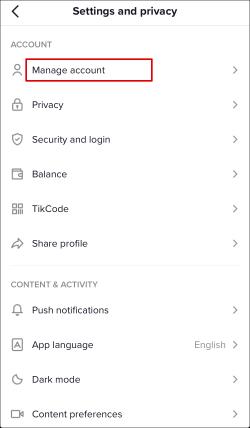
3. Trykk eller klikk på Bytt til bedriftskonto .
Etter å ha gjort det, vil du kunne se analysene dine under "Pro Account"-siden i innstillingene dine. Hvis du bruker TikTok på skrivebordet ditt, holder du bare musepekeren over profilbildet ditt i øvre høyre hjørne og klikker på "Se Analytics."
Hva trenger markedsførere å vite om TikTok?
Du bør begynne å bruke Analytics i dag hvis du er en markedsfører som ønsker å markedsføre produktet eller merkevaren din på TikTok. Du kan gjøre stor bruk av dette verktøyet uansett bransje.
Hvis du for eksempel selger hårprodukter til kvinner i USA, kan du spore markedsføringskampanjen din gjennom TikTok-analyse. Hvis det meste av engasjementet ditt kommer fra menn bosatt i Canada, vet du at det er på tide å gjenoppbygge markedsføringsstrategien din.
Hver detalj av beregningene du finner på analysesiden din kan hjelpe deg med å oppnå bedre resultater. Hvis du for eksempel vet hvilken type innhold som har fått flest reaksjoner eller visninger, vil det hjelpe deg å forstå publikums behov bedre.
Lær av innholdet ditt og gjør det bedre
Ta TikTok-profilen din til neste nivå – begynn å få innsikt i dine følgeres beregninger. Ved å regelmessig lære av sideanalysene dine kan du gi plass til mer engasjerende innhold som vil overgå konkurrentene dine. I denne artikkelen har vi gitt deg en oversikt over hvordan du kan sjekke analysene dine og få mest mulig ut av dem.
Hvilken TikTok-analysedel er viktig for deg? Hvordan hjelper analyser deg med å forbedre innholdet du deler i appen? Gi oss beskjed i kommentarfeltet nedenfor.
Bluetooth lar deg koble Windows 10-enheter og tilbehør til PC-en din uten behov for ledninger. Her er ulike teknikker for å løse Bluetooth-problemer.
Lær deg å ta kontroll over personvernet ditt ved å tømme Bing-søkeloggen og Microsoft Edge-loggen med enkle trinn.
Oppdag den beste samarbeidsprogramvaren for små bedrifter. Finn verktøy som kan forbedre kommunikasjon og produktivitet i teamet ditt.
Lær hvordan du holder statusen din aktiv i Microsoft Teams. Følg våre trinn for å sikre at du alltid er tilgjengelig for kolleger og kunder.
Oppdag den beste prosjektledelsesprogramvaren for småbedrifter som kan hjelpe deg med å organisere prosjekter og oppgaver effektivt.
Gjenopprett siste økt enkelt i Microsoft Edge, Google Chrome, Mozilla Firefox og Internet Explorer. Dette trikset er nyttig når du ved et uhell lukker en hvilken som helst fane i nettleseren.
Hvis du har mange duplikater klumpet på Google Photos eller ønsker å eliminere duplikatbilder, så sjekk ut de mange måtene å slette duplikater i Google Photos.
Hvordan fikse at Nintendo Switch ikke slår seg på? Her er 4 enkle løsninger for å fikse at Nintendo Switch ikke slår seg på.
Lær hvordan du tilbakestiller Gmail-passordet ditt enkelt og sikkert. Endre passordet regelmessig for å beskytte kontoen din.
Lær hvordan du konfigurerer flere skjermer på Windows 10 med denne bloggen. Det være seg to eller tre eller flere skjermer, du kan enkelt sette opp skjermer for spilling eller koding.








